
Een Bluetooth-apparaat verbinden met de Mac
Gebruik Bluetooth® om je Mac met een toetsenbord, muis, trackpad, koptelefoon of luidsprekers te verbinden. Je kunt ook AirPods gebruiken met je Mac.
Om audio en video van je Mac naar een tv, luidsprekers of HomePod te streamen, kun je AirPlay gebruiken.
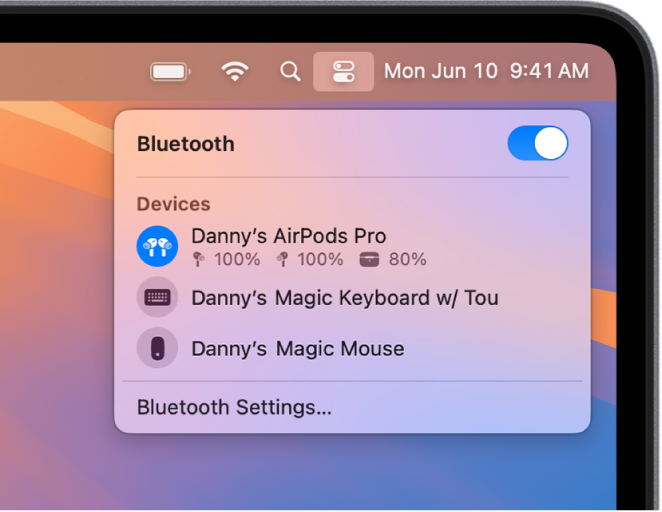
Een draadloos toetsenbord of een draadloze muis of trackpad van Apple met de Mac koppelen
Om je Apple toetsenbord, muis of trackpad draadloos te gebruiken met Bluetooth, moet je het apparaat eerst aansluiten op je Mac.
Wanneer je een Magic Keyboard, Magic Mouse of Magic Trackpad op de Mac aansluit, wordt het apparaat automatisch via Bluetooth gekoppeld met je Mac.
Sluit het Lightning-uiteinde van een USB‑C-naar-Lightning-kabel of een Lightning-naar-USB-kabel aan op je toetsenbord, muis of trackpad en sluit het andere uiteinde aan op een USB‑C- of USB-poort op je Mac.
Opmerking: Afhankelijk van je type Mac heb je mogelijk een adapter nodig. Deze kun je verkrijgen via apple.com of een Apple Store.
Schakel het apparaat in en zorg dat de aan/uit-schakelaar groen is.
Je ontvangt een melding wanneer je de kabel kunt loskoppelen en het apparaat draadloos kunt gebruiken.
Opmerking: Je moet de Magic Mouse loskoppelen om de muis met je Mac te gebruiken. Je kunt je Magic Keyboard of Magic Trackpad wel gebruiken als het apparaat op je Mac is aangesloten.
Een Bluetooth-apparaat verbinden
Controleer of het apparaat ingeschakeld en detecteerbaar is. (Raadpleeg de documentatie bij het apparaat voor meer informatie.)
Kies op de Mac Apple-menu

 . (Mogelijk moet je omlaag scrollen.)
. (Mogelijk moet je omlaag scrollen.)Houd de aanwijzer op het apparaat in de lijst en klik op 'Verbind'.
Klik op 'Accepteer' (of voer een aantal cijfers in en druk op de Enter-toets) als dat wordt gevraagd.
Je kunt een Bluetooth-apparaat ook met je Mac verbinden door op ![]() in het bedieningspaneel te klikken en vervolgens het apparaat te selecteren.
in het bedieningspaneel te klikken en vervolgens het apparaat te selecteren.
Een Bluetooth-audioapparaat selecteren als het invoer- of uitvoerapparaat voor je computer
Kies op de Mac Apple-menu

 in de navigatiekolom. (Mogelijk moet je omlaag scrollen.)
in de navigatiekolom. (Mogelijk moet je omlaag scrollen.)Als het een apparaat is voor het uitvoeren van geluid (zoals een koptelefoon), klik je op 'Uitvoer'. Als het een apparaat is voor het invoeren van geluid (zoals een headset), klik je op 'Invoer'.
Selecteer het gewenste apparaat in de lijst met apparaten.
De verbinding met een Bluetooth-apparaat verbreken
Kies op de Mac Apple-menu

 . (Mogelijk moet je omlaag scrollen.)
. (Mogelijk moet je omlaag scrollen.)Houd de aanwijzer op het apparaat in de lijst en klik op 'Verbreek'.
Als je niet wilt dat een apparaat automatisch opnieuw wordt verbonden, klik je met de Control-toets ingedrukt op de naam van het apparaat en klik je vervolgens op 'Vergeet'. Je moet er opnieuw verbinding mee maken als je het later weer wilt gebruiken.